TPLINK无线密码修改与加密设置
买来的新无线路由器装好后关键的一步就是要修改无线信号的默认密码;以及对无线密码进行加密设置;这是因为无线的初始密码是admin;以及无线信号初始密码是000000;很容易被别人猜出来使用;别人使用你的无线信号上网;那你就会上网很慢了。下面我们就来看看如何对默认密码进行修改以及对无线加密设置。
我们以TPLINK为列:
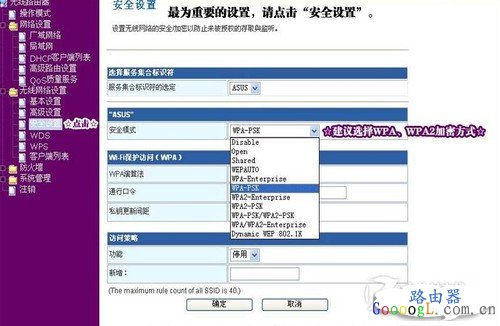
旧版界面
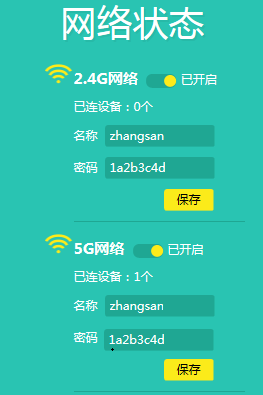
新版界面
首先登陆路由器界面:
TPLINK路由器登陆地址是:tplogin.cn(或192.168.1.1)
登陆方式:打开电脑或手机浏览器,在地址栏中输入以上地址,即可跳转到路由器的管理界面。输入你的登录密码即可登录。
在无线设置中查看并设置密码。
进入管理界面之后,点击设置,并找到无线设置。其中可以查看并修改WIFI密码。
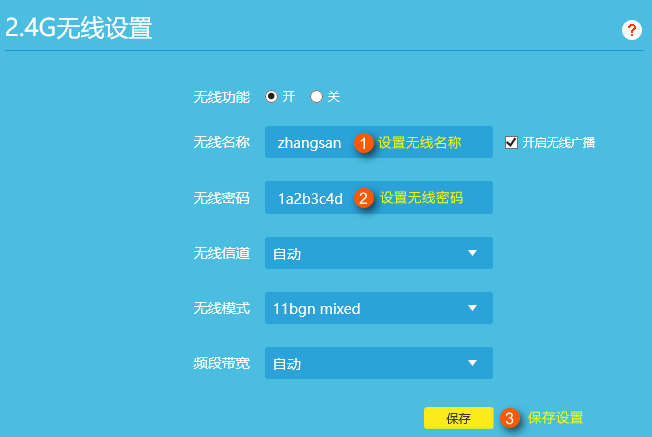
以上为新版界面
以上是2.4G网络的密码修改,当然还有5G密码的修改,建议两个密码修改成不一样。
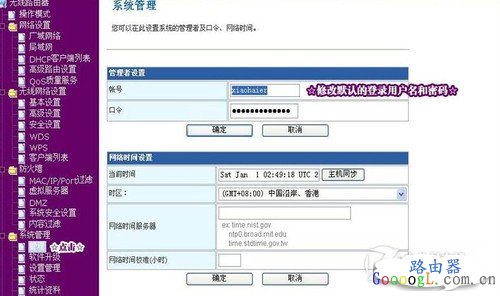
以上为旧版界面
二:加密模式解释。
这么多的加密方式,普通家庭用户最好选择WEP加密方式,不过这种加密方式很容易被破解,因此强烈建议此类用户升级无线路由器。而如果你正在使用的是11n无线路由器(150M或300M),那么请不要选择WEP加密方式,因为它不仅不够安全,还会将你的无线速率限制在11g水平;正确的选择应该是WPA/WPA2-PSK加密,加密算法还应选择AES算法,这样既可以获得最安全的无线网络,又能保持11n应有的无线性能。
最后必须再罗嗦一句,使用无线路由器,请给你的无线网络加密,我们强烈建议您选择WPA/WPA2-PSK加密方式。
设置好了无线加密就万事大吉了吗?当然不,我们还必须去修改登录无线路由器Web界面的默认用户名和密码。
修改默认用户名和密码
为了防止“他人”篡改无线路由器的基本设置,用户必须修改默认的登录用户名和密码。修改完毕后,保存重启路由器,然后重新登录,检查新的用户名和密码是否生效,这样才算是完成了无线路由器的基本安全防护。
到此,无线路由器的基本设置就算完成了,用户已经可以开始体验精彩的无线新生活啦。
……